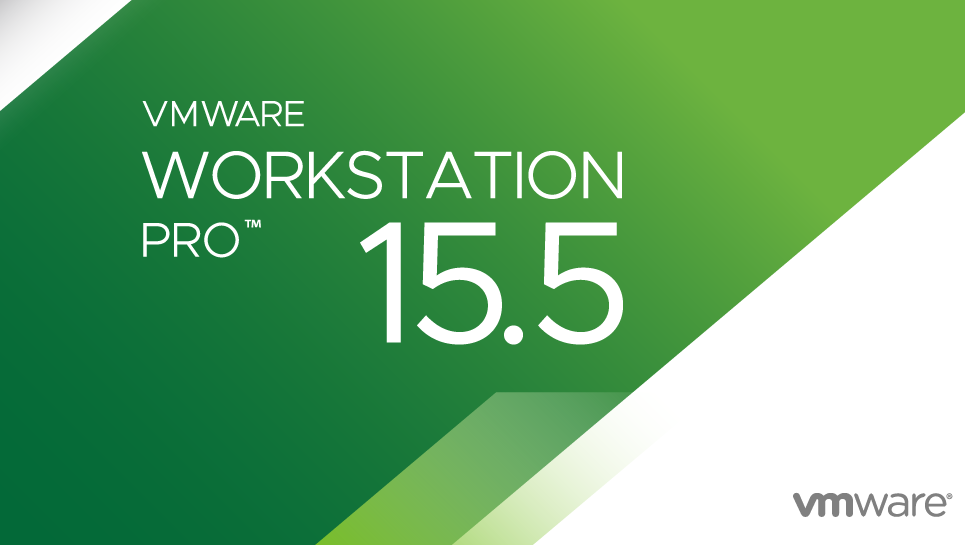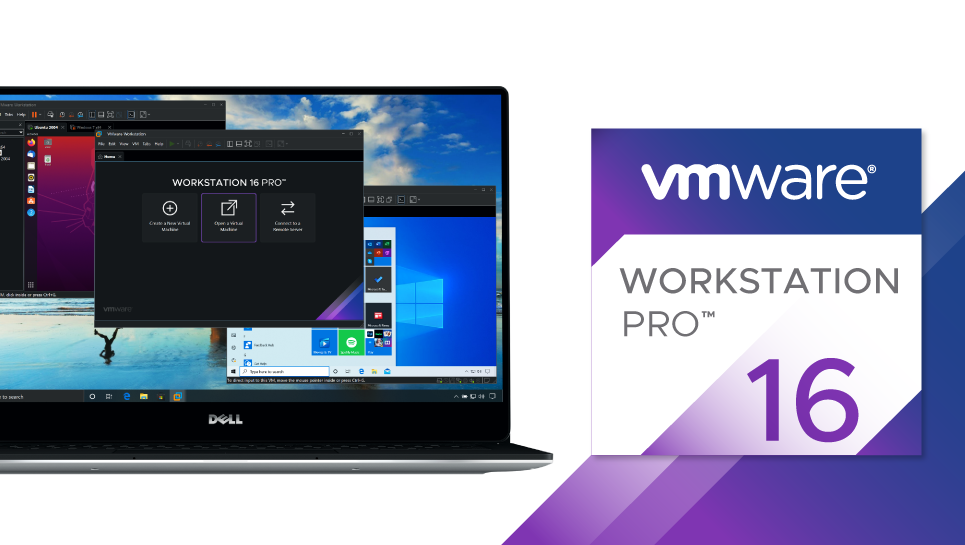파일질라(FileZila)
FTP 파일 전송 프로그램을 처음 사용했던 건 15년 전쯤이었던 것 같다.
당시 FTP 클라이언트로는 알FTP와 오늘 소개할 파일질라(FileZila)가 양대산맥을 이루었던 것으로 기억한다.
알FTP는 이스트소프트에서 알시리즈로 개발된 만큼 쉬운 UI와 사용법을 제공한 반면, 파일질라는 해외에서 제작된 만큼 불안정한 한글 지원과 투박한 UI를 제공하였다.
학생이었던 나는 쉬운 인터페이스를 선호하여 알FTP를 사용하고 있었는데, 어느 날 파일질라에서는 파일 동시 전송 기능을 지원한다는 것을 알게 되어 갈아탄 이후 지금까지도 줄곧 파일질라를 사용하고 있다.
참고로 알FTP는 알드라이브로 이름이 바뀌어 현재도 서비스되고 있는 것으로 알고 있다.
그럼 대표적인 FTP 파일 전송 프로그램인 파일질라의 다운로드 방법과 사용 방법에 대해서 알아보자.
파일질라 다운로드 방법
파일 질라는 현재 오픈소스로 개발되고 있으며, 사용 목적에 따라 클라이언트와 서버로 나뉜다.
서버에 파일을 업로드하거나 다운로드할 목적이라면 파일질라 클라이언트를 다운로드하면 되고,
현재 내 PC를 FTP 서버로 구성하고 싶다면 파일질라 서버를 다운로드하자.
(단, 파일질라 서버는 Windows OS에서만 지원한다.)
현재 파일질라 클라이언트의 최신 버전은 3.52.2이다.
파일질라는 아래의 공식 사이트(영문)에서 다운로드 가능하다.
파일질라 공식 사이트
FileZilla - The free FTP solution
Overview Welcome to the homepage of FileZilla®, the free FTP solution. The FileZilla Client not only supports FTP, but also FTP over TLS (FTPS) and SFTP. It is open source software distributed free of charge under the terms of the GNU General Public Licen
filezilla-project.org
1. FileZila Client 다운로드
파일질라 공식 사이트 접속 후 'Download FileZila Client'를 클릭한다.
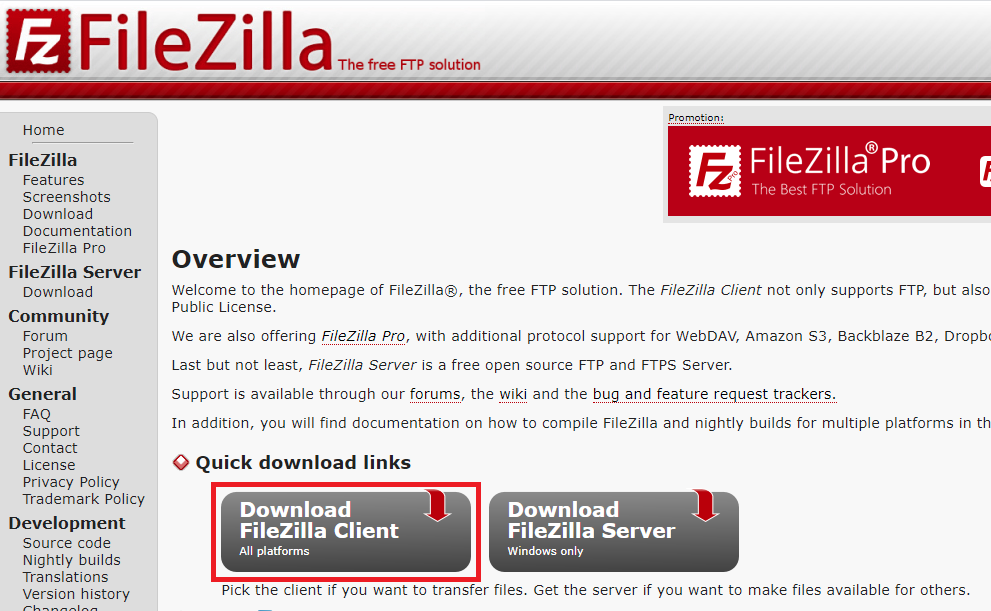
위의 링크를 따라 이동하면, 현재 사용하는 OS에 따라 적절한 설치 파일을 추천해준다.
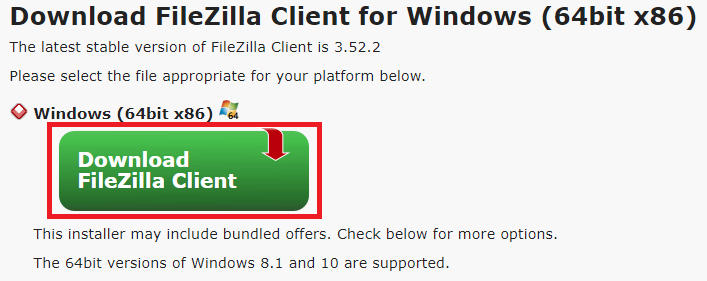
기본 설치 파일과 매뉴얼(manual)이 포함된 옵션, Pro 버전의 3가지 다운로드 옵션이 제공되는데, 기본 설치 파일 외 옵션은 유료이다.
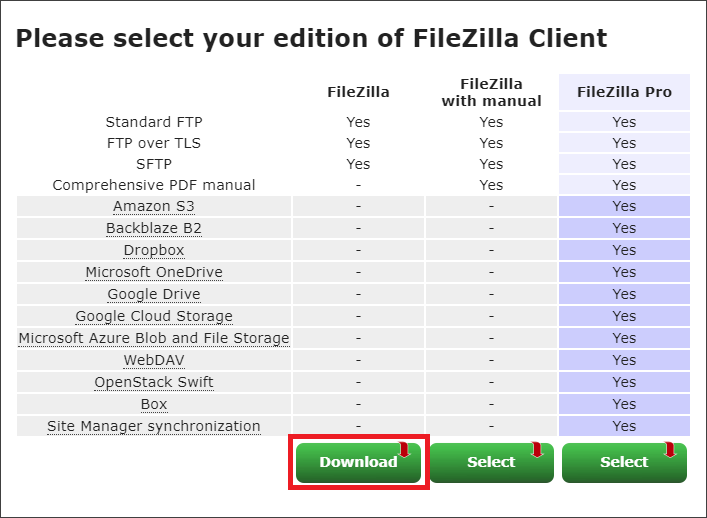
2. 설치 방법
파일질라는 광고가 포함된 추가 프로그램 설치를 요구하거나 시작 페이지 변경 옵션은 없으므로 보통은 Next만 클릭하면 되겠다.
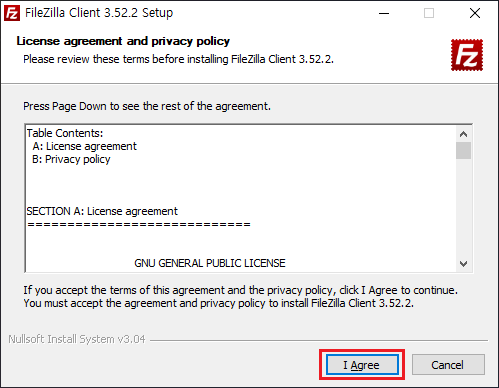
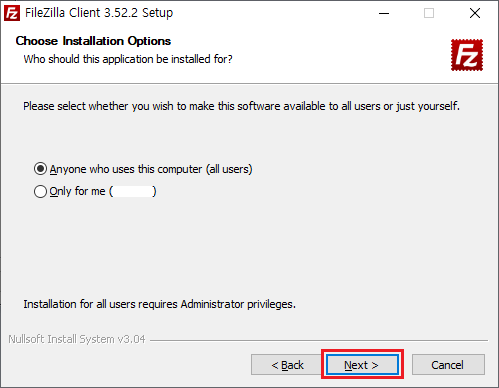
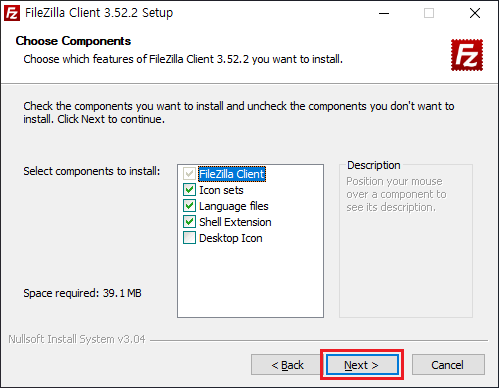
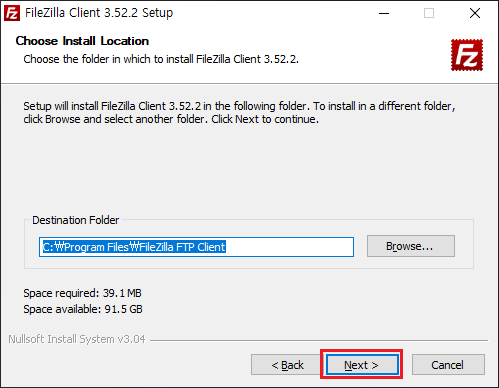
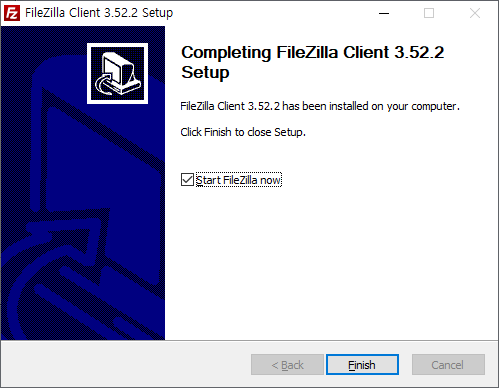
Specification
| Version | Client: 3.52.2 Server: 0.9.60.2 |
| 가격 | 무료 (단, Pro 버전은 유료) |
| OS | Client: Windows, MAC, Linux (x86/x64) Server: Windows Only |
| Protocol | FTP, FTP over SSL/TLS(FTPS), SSH File Transfer Protocol(SFTP) |
파일질라 사용 방법

1. 서버 접속
서버 접속은 프로그램 상단의 빠른 연결 메뉴를 사용해서 접속할 수도 있지만,
사이트 관리자를 사용하면 여러 사이트를 간편하게 접속할 수 있다.
1. [파일] - [사이트 관리자] 또는 아래와 같이 사이트 관리자 아이콘을 클릭하여 '사이트 관리자' 열기
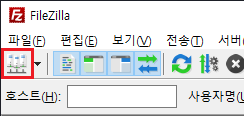
2. 사이트 관리자에서 'New Site'를 클릭하여 사이트 접속 정보를 입력한다.
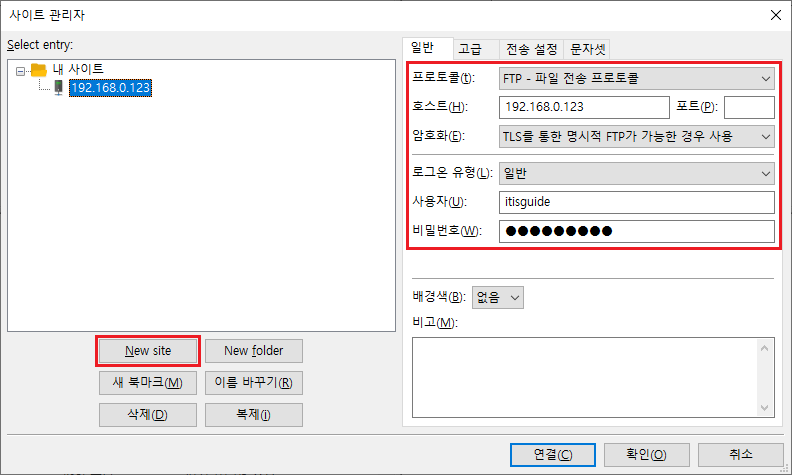
3. '연결' 버튼을 클릭하면 해당 사이트로 접속된다.
2. 파일 업로드
1. 업로드하려는 파일이 존재하는 경로를 로컬 사이트 경로로 지정하고, 업로드될 경로를 리모트 사이트로 지정한다.

2. 업로드하려는 파일을 더블클릭하면 전송이 시작된다.
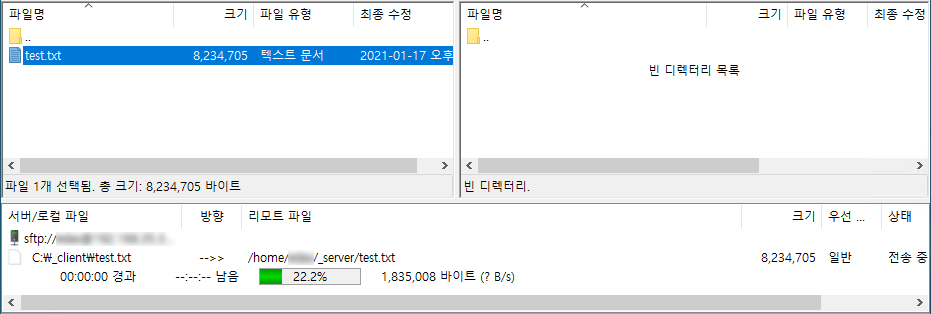
3. 파일 다운로드
1. 다운로드하려는 파일이 존재하는 경로를 리모트 사이트로 지정하고, 다운로드될 경로를 로컬 사이트로 지정한다.

2. 다운로드하려는 파일을 더블클릭하면 전송이 시작된다.
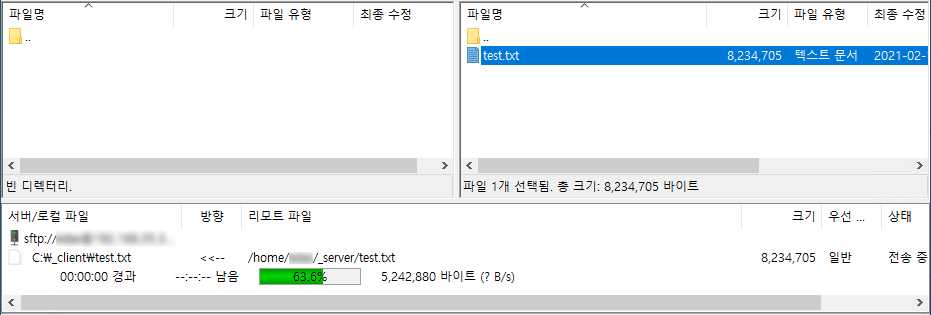
'Software' 카테고리의 다른 글
| 해시탭(HashTab)으로 파일 해시(md5, sha-256)를 쉽게 구해보자! (0) | 2021.01.23 |
|---|---|
| PSFTP를 사용해 SFTP로 파일을 전송해보자! (사용법 & 명령어) (0) | 2021.01.06 |
| [Download] VMware Workstation 16 Pro 다운로드 방법 (0) | 2020.12.12 |
| [Download] 크롬(Chrome) 한글판 오프라인 버전 다운로드 방법 (0) | 2020.12.10 |
| [Download] 크롬(Chrome) 최신 버전 다운로드 방법 (+XP 설치 방법) (1) | 2020.12.10 |